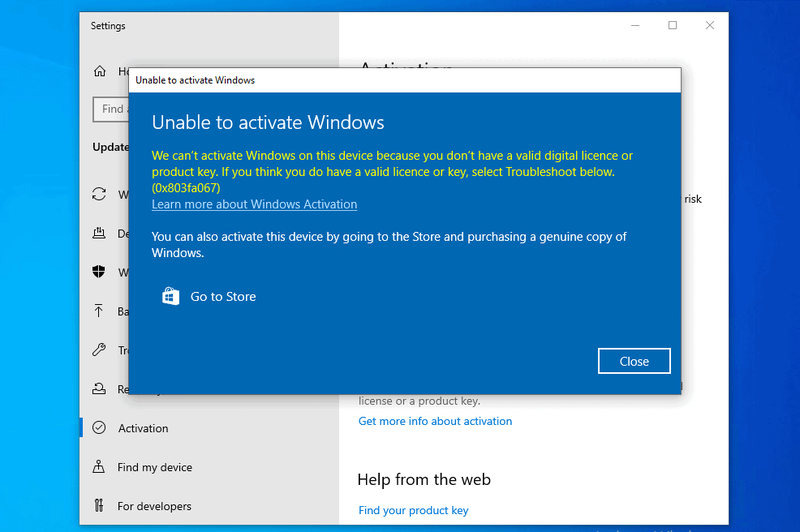Täielik ülevaade parimatest Taskeri profiilidest teie mobiilseadme automatiseerimiseks
Mida teate Taskeri profiilidest? Noh, Tasker Androidile on väga tugev ja võimas, võib seda kindlasti raske kasutada. Pärast seda, kui Taskeri profiilide seadistamine muutub üsna keeruliseks, on teie ülesanne nautida oma mobiilseadme automatiseerimist.
Parimad Taskeri profiilid teie mobiilseadme automatiseerimiseks:

Windows ei suutnud ip Windows 10 automaatselt siduda
Need on parimad tegumiprofiilid teie mobiilseadme automatiseerimiseks:
Seadistage muusikapleier, kui ühendate kõrvaklappidega
Teie valitud muusikapleier alustab muusika esitamist alati, kui ühendate selle kõrvaklappidega. Olge valmis, sest saate kuuldavale iga kord, kui teie peakomplekt võtab ühendust teie mobiiltelefoni 3,5 mm pesaga.
Samm 1:
Esialgu looge uus Taskeri profiil, puudutades ikooni '+'.
2. samm:
Valige menüüst 'Olek' ja seejärel 'Riistvara'. Ilmub uus valikute komplekt. Saate lihtsalt valida 'Peakomplekt ühendatud'. Mine tagasi.
3. samm:
Kui küsitakse, andke sellele ülesandele mis tahes nimi, mis teile meeldib.
4. samm:
Nüüd klõpsake nuppu '+'. Valige Rakendused ja seejärel 'Käivita rakendus'. Valige eelistatud muusikarakendus. Kõik tehtud!
Seadistage mobiiltelefon tagurpidi pööramisel kõnede vaigistamiseks
Loengu või koosoleku ajal võib see Taskeri profiil teile tõelist piinlikkust tekitada. See kasutab teie mobiiltelefoni orientatsiooni funktsiooni, et tuvastada või uurida teie telefoni asendi muutust.
Samm 1:
Esialgu looge uus Taskeri profiil, kuid seekord valige 'Olek' ja seejärel 'Sensor'.
2. samm:
Selles etapis avage menüüvalikud ja valige 'Näpp allapoole'. Tagasi tagasi.
3. samm:
Määrake sellele ülesandele nimi. Seejärel puudutage nuppu '+'. Valige uutest suvanditest 'Heli', seejärel 'Helina helitugevus'. Seejärel seadke helitugevuse tase '0'.
See on kõik!
Avage mõned rakendused järjekorras
Kui soovite teavet kiiresti tarbida, kontrollige oma profiili. See on kasulik või hädavajalik, kui naudite oma päeva automatiseerimise tunnet.
Samm 1:
Alguses looge uus Taskeri profiil ja valige 'Rakendus'. Teisel ekraanil kuvatakse loend. Valige rakendus, mille soovite esmalt avada. Tagasi tagasi.
2. samm:
Määrake oma Taskeri profiilile nimi. Puudutage uuesti nuppu '+'. Puudutage valikut 'Vali rakendus' ja seejärel 'Käivita rakendus'. Nüüd valige teine rakendus. Tagasi tagasi. Vajutage oma Taskeri profiilide loendis pikalt teist rakendust ja valige valik „Teisalda väljumiseks”.
3. samm:
Kui küsitakse, määrake oma ülesandele nimi ja puudutage nuppu „+”. Valige 'Ekraan' ja seejärel 'Ekraani ajalõpp'. Nüüd saate määrata sobiva väärtuse.
kuidas muuta oma teksti värvi ebakõlas
Saatke sõnum, kui aku hakkab tühjaks saama
Kindlasti võite olla reisil või vabatahtlikul missioonil ega saa endale lubada oma mobiiltelefoni laadimiseks ühendada. Halb aku tähendab, et olete mõneks ajaks oma lähedastest ära lõigatud.
Te ei pea neid teie ohutuse pärast muretsema. See Taskeri profiil saadab neile sõnumi iga kord, kui teie mobiiltelefon jõuab määratud aku protsendini.
google hangoutsi töölauarakendus mac
Samm 1:
Seadistage uus profiil ja valige 'Olek'.
2. samm:
Valikute hulgast valige 'Toide' ja seejärel 'Aku tase'.
3. samm:
Muutke aku taset, mille jaoks soovite Taskeril sõnumi saata. Tagasi tagasi.
4. samm:
Samuti pange ülesandele nimi ja puudutage nuppu '+'. Valige 'Telefon' ja seejärel 'Koosta SMS'. Sellel uuel ekraanil sisestage sõnumi üksikasjad ja koostage adressaatide loend.
Kasutage oma rakenduste kaitsmiseks Taskeri profiile
Privaatsus on kõigi peamine probleem ja te soovite sellest nii palju kui võimalik. Loodetavasti annab Taskeri rakendus vahendid mõne teie kasuliku rakenduse lukustamiseks uudishimulike pilkude eest.
Samm 1:
Looge profiil ja valige 'Rakendus'. Valige loendist rakendused, mida soovite kaitsta. Tagasi tagasi. Valige uue ülesande nimi ja vajutage nuppu '+'. Valige 'Ekraan' ja seejärel 'Lukusta'.
2. samm:
Nüüd valige jaotise lukustusklahv.
Lülitage mobiilne andmeside välja, kui aku on tühi
See Taskeri profiil aitab teil ka akut säästa ja mobiilikasutust reguleerida, eriti seiklusreisidel. See lülitub sisse telefoni andmesideühenduse sulgemiseks, kui aku tühjeneb teatud väärtusest madalamal.
Samm 1:
Looge lihtsalt profiil ja minge jaotisse 'Olek -> Toide -> Aku tase.' Muutke jaotises 'Valikud' seda 'Aku taset', mille jaoks soovite profiili käivitada.
2. samm:
Valige uue ülesandeprofiili nimi ja klõpsake nuppu '+'. Valige teisel ekraanil „Net”, seejärel „Mobile Data” ja seejärel „Turn On”.
Privaatsusrikkujate tabamiseks käivitage häire
Pidage meeles, et need rakendused, mille päästate privaatsuse huvides. See Taskeri profiil aitab teil neid veelgi kaitsta. See kasutab äratust, mis teavitab teid hetkest, kui keegi proovib neid avada.
Samm 1:
Looge profiil ja valige 'Rakendus'. Valige kõik rakendused, mida soovite kaitsta. Liigu tagasi. Andke sellele ülesandele nimi. Puudutage nuppu '+'. Minge jaotisse 'Valikud', valige 'Hoiatus' ja seejärel 'Piiks'.
2. samm:
Teistes valikute komplektis kohandage lihtsalt selliseid sätteid nagu kestus, sagedus ja amplituud vastavalt oma maitsele.
Lülitage WiFi sisse, kui avate Google Mapsi
Google Maps töötab WiFi kasutamise ajal hästi, seega on hea, kui lülitate pärast kaartide kasutamist sellele režiimile. Lisaks aitab WiFi säästa mobiilse andmeside kulusid. Need sammud näitavad, kuidas konfigureerida Taskeri režiimi, et aidata teil seda saavutada.
Samm 1:
Looge profiil ja valige 'Rakendus'. Valige menüüst Google Mapsi rakendus. Määrake sellele ülesandele nimi ja puudutage nuppu '+'. Klõpsake 'Net' ja seejärel WiFi.
2. samm:
Teisel ekraanil muutke olekuks 'Sees'. Nüüd on kõik valmis.
Lülitage magamamineku ajal automaatne pööramine välja
Miski pole nii ärritav kui see, kui mobiilseade on voodil kasutamise ajal ümber pööratud. See Taskeri profiil lülitab automaatse pööramise funktsiooni tundide ajal magamamineku ajal automaatselt välja.
ebakõla, kuidas häälekanalist lahkuda
Samm 1:
Looge uus profiil ja valige 'Aeg'. Valige uneajad. Kasutage sellel kuval neid tunde. Valige selle uue ülesande nimi ja puudutage nuppu '+'. Valige 'Ekraan', seejärel 'Automaatne pööramine' ja lülitage see välja.
Järeldus:
Tasker on vastupidav tööriist, mis võib muuta teie mobiiltelefoni tugevaimaks isiklikuks abistajaks. Kui kasutate rakendust Tasker, on see teie võimalus. Kui soovite selle kohta rohkem teada saada, andke meile sellest allpool olevas kommentaaride jaotises teada. Või kui teate veel midagi, mida me selles artiklis ei maini, siis jagage seda meiega!
Loe ka:
- Täielik ülevaade Fusion Drive vs SSD vs kõvaketas
- Ülevaade värskendusorkestri teenusest Windows 10-s